
সুচিপত্র:
- ধাপ 1: এই প্রকল্পের জন্য প্রয়োজনীয় যন্ত্রাংশ এবং সফ্টওয়্যার
- পদক্ষেপ 2: পোর্টেবল টিভি / ডিভিডি প্লেয়ার হ্যাকিং
- ধাপ 3: সাউন্ড ফিল্টার তৈরি করা
- ধাপ 4: এই প্রকল্পের জন্য প্রয়োজনীয় সফটওয়্যার সেট আপ করা
- ধাপ 5: র Rap্যাপবেরি পাই জিরোর জন্য অডিও কনফিগার করা
- ধাপ 6: যদি জিপিও রিডল কমান্ড কাজ করে না
- ধাপ 7: এই ল্যাপটপে গেম লোড হচ্ছে
- ধাপ 8: এই প্রকল্পের জন্য উপসংহার এবং আরও ধারণা
- লেখক John Day [email protected].
- Public 2024-01-30 08:01.
- সর্বশেষ পরিবর্তিত 2025-01-23 14:36.



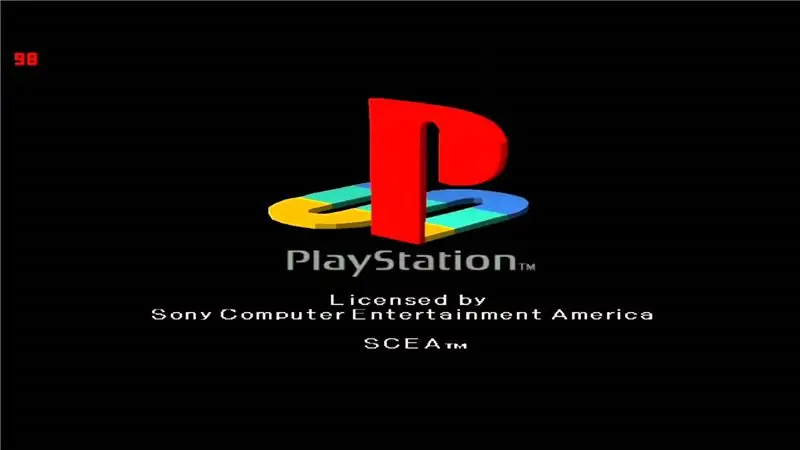
হ্যালো বন্ধুরা, এই নির্দেশনায়, আমরা রাস্পবেরি পাই ব্যবহার করে একটি পোর্টেবল গেমিং ল্যাপটপ তৈরি করতে শিখব। আপনি যাই হোক না কেন এই ল্যাপটপে উইন্ডোজ গেম খেলতে পারবেন না। কিন্তু আপনি সব রেট্রো গেম খেলতে পারবেন। তাই আপনি ঠিকই অনুমান করেছেন আমি এই প্রকল্পের জন্য রেট্রপি ইমেজ ব্যবহার করব। আপনি এই নির্দেশনা পড়া শুরু করার আগে আমি আপনাকে এই প্রকল্পের জন্য তৈরি ইউটিউব ভিডিও দেখার পরামর্শ দিচ্ছি।
ধাপ 1: এই প্রকল্পের জন্য প্রয়োজনীয় যন্ত্রাংশ এবং সফ্টওয়্যার



সুতরাং এই প্রকল্পটি নির্মাণের জন্য আপনি পোর্টেবল টিভি / ডিভিডি প্লেয়ার পাবেন যা আপনি আপনার বাড়িতে পড়ে থাকতে পারেন অথবা আপনি আপনার উদার বন্ধুর কাছ থেকে ধার নিতে পারেন। তারপর আপনার প্রয়োজন হবে রাস্পবেরি পাই, স্পষ্টতই, যে কোনও রাস্পবেরি পাই করবে, কিন্তু আমি ব্যবহার করব রাস্পবেরি পাই শূন্য w। এখন যদি আপনি আমার মতো রাস্পবেরি জিরো ব্যবহার করেন তবে আপনাকে অডিওর জন্য একটি অতিরিক্ত সার্কিট বোর্ড তৈরি করতে হবে কারণ এতে রাস্পবেরি পাই 3 এর মতো অডিও জ্যাক নেই।
অডিও বোর্ডের জন্য আপনার এই উপাদানগুলির প্রয়োজন হবে:
- দুটি 270 ohms প্রতিরোধক
- দুই 150 ohms প্রতিরোধক
- দুটি 33 এনএফ সিরামিক ক্যাপাসিটর
- দুটি 10 ইউএফ ইলেক্ট্রোলাইটিক ক্যাপাসিটর
এগুলি ছাড়াও আপনার কিছু পুরুষ এবং মহিলা হেডার পিনের প্রয়োজন হবে। কিছু তার এবং একটি প্রোটোটাইপিং PCB।
আপনাকে এখান থেকে রেট্রপি ইমেজ ডাউনলোড করতে হবে:
SD-CARD এ ছবিটি লোড করতে আপনার Win32 ডিস্ক ইমেজারের প্রয়োজন হবে অথবা এমনকি Etcher কাজটি করবে।
Win32 ডিস্ক ইমেজার এখান থেকে ডাউনলোড করুন:
এবং এচার এখান থেকে:
পদক্ষেপ 2: পোর্টেবল টিভি / ডিভিডি প্লেয়ার হ্যাকিং


যদি আপনার পোর্টেবল ডিভিডি প্লেয়ারে AV ভিডিও ইনপুট থাকে তাহলে এই ধাপের প্রয়োজন নেই, তাহলে আপনার জীবন কিছুটা সহজ এবং আপনি এই ধাপটি এড়িয়ে যেতে পারেন।
এই অংশটি কিছু লোকের জন্য কঠিন হতে পারে কিন্তু, আপনি চেষ্টা করলে অবশ্যই একটি উপায় খুঁজে পাবেন। আপনাকে একটি তার / পথ খুঁজে বের করতে হবে যার মাধ্যমে প্রসেসর ডিসপ্লে আইসিতে ভিডিও সংকেত প্রেরণ করে। প্রসেসরটি প্রায়শই সবচেয়ে বড় চিপ যা আপনি খুঁজে পেতে পারেন এবং এতে পিনের সংখ্যা বেশি। কিছু পোর্টেবল ডিভিডি প্লেয়ারের ডিসপ্লের জন্য আলাদা সার্কিট বোর্ড থাকে (আমার মত)। তারপরে আপনাকে কেবল ডিসপ্লে বোর্ডের সাথে মূল বোর্ডের সংযোগকারী কেবলটি হ্যাক করতে হবে। আমার ক্ষেত্রে সংযোগকারী তারের পিনআউট সার্কিট বোর্ডে মুদ্রিত হয়েছিল। কিন্তু যদি এটি আপনার ক্ষেত্রে না হয় তবে আপনি ডিসপ্লে আইসির জন্য কেবল পিনআউট গুগল করতে পারেন।
আপনি উপরের ছবিতে দেখতে পারেন আমার সংযোগকারী তারের পিনআউট ডিসপ্লে বোর্ডে দেওয়া আছে। আমি তিনটি পিন আকর্ষণীয় পেয়েছি এবং সেগুলি হল টিভি/এভি, টিভি, ওয়াই (উপরের ছবিতে দেখুন)। TV/AV টিভি এবং ডিভিডি মোডের মধ্যে মোড পরিবর্তন করতে ব্যবহৃত হয়। টিভি হল টিভি ভিডিও ইনপুট এবং Y হল ডিভিডি ভিডিও ইনপুট। আমার ক্ষেত্রে আমি টিভি ইনপুট নির্বাচন করি কারণ এটি আরও ভাল মানের ডিসপ্লে দিয়েছে। তাই আমি কেবল টিভির তার কেটে কেটে রাস্পবেরি পাই এর আউটপুট দিয়ে প্রতিস্থাপন করেছি।
যদি আপনি সফলভাবে এই ধাপটি সম্পন্ন করেন তাহলে অভিনন্দন যেহেতু এটি ছিল সবচেয়ে কঠিন পদক্ষেপ এবং পরবর্তী ধাপগুলো খুবই সহজ।
ধাপ 3: সাউন্ড ফিল্টার তৈরি করা
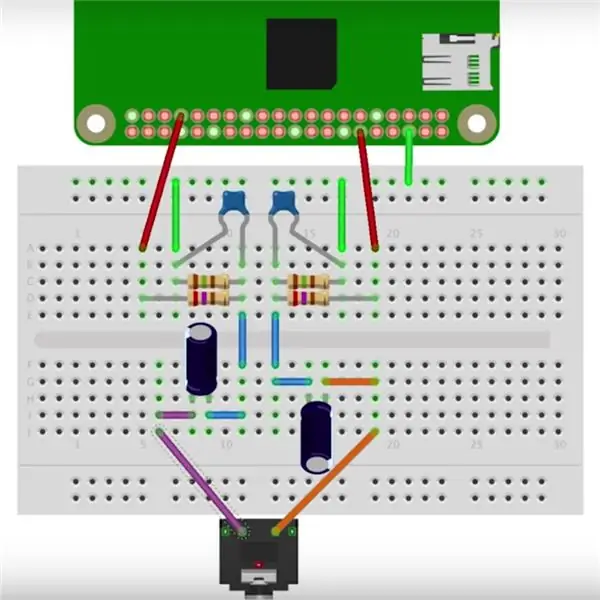
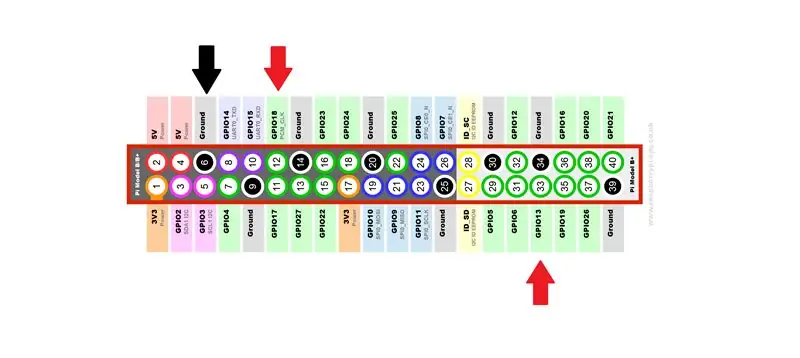

এই জন্য আমি adafruit ওয়েবসাইট উল্লেখ করেছি:
এই ধাপটি কেবল তখনই প্রয়োজন যখন আপনি রাস্পবেরি পাই শূন্য ব্যবহার করেন কারণ রাস্পবেরি পাই শূন্যের অন্তর্নির্মিত অডিও ফিল্টার নেই।
স্টেরিও আউটপুটের জন্য সার্কিট জিপিও 13 এবং জিপিও 18 উভয়ই ব্যবহার করে। কিন্তু আমি শুধুমাত্র gpio 18 ব্যবহার করেছি, যেহেতু আমি একটি মনো অডিও আউটপুট মনে করি না। আমি আমার পোর্টেবল ডিভিডি প্লেয়ারের অন বোর্ড অডিও এম্প্লিফায়ারের সাথে এই ফিল্টারের আউটপুট সংযুক্ত করেছি। অনুগ্রহ করে মনে রাখবেন আপনার একটি অডিও এম্প্লিফায়ার দরকার যদি আপনি অনবোর্ড এম্প্লিফায়ার ব্যবহার করতে না পারেন তাহলে আপনাকে একটি অডিও এম্প্লিফায়ার তৈরি করতে হবে। আপনি অডিও ফিল্টারের আউটপুট সরাসরি স্পিকারের সাথে সংযুক্ত করতে পারবেন না।
ধাপ 4: এই প্রকল্পের জন্য প্রয়োজনীয় সফটওয়্যার সেট আপ করা
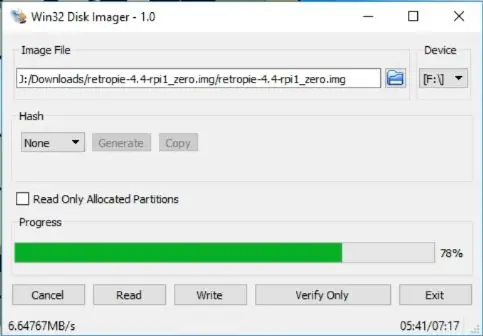
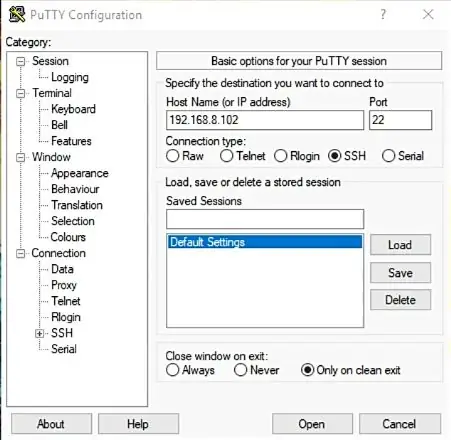
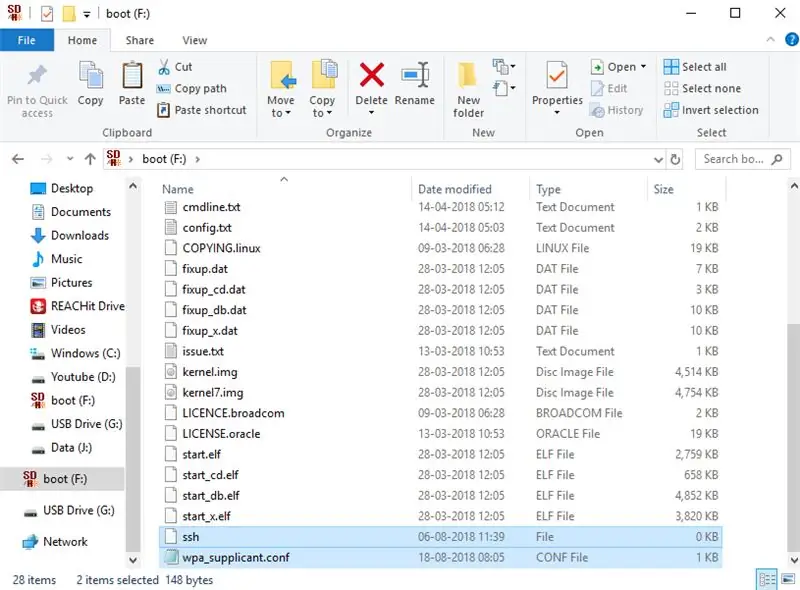
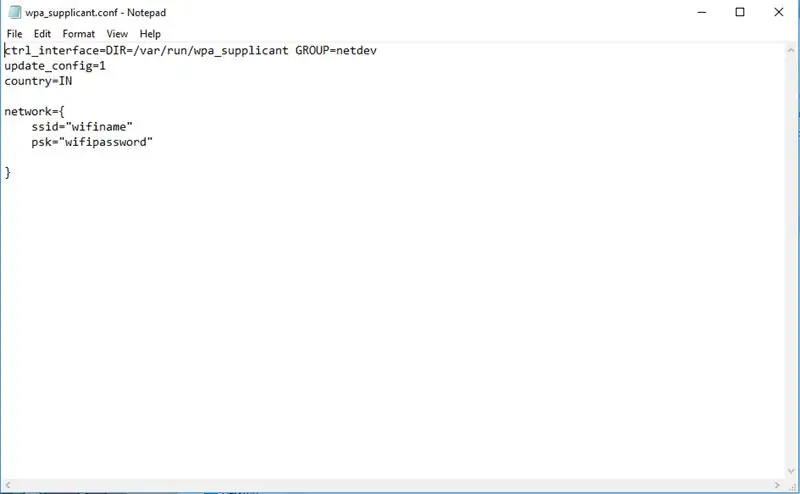
এখন আমাদের অডিও কাজ করছে কিনা তা পরীক্ষা করার সময়, কিন্তু তার আগে আমাদের রেড্রপি ইমেজটি এসডিকার্ড কার্ডে ফ্ল্যাশ করতে হবে, আপনি রেট্রপি অফিসিয়াল ওয়েবসাইট থেকে এই ছবিটি ডাউনলোড করতে পারেন (https://retropie.org.uk /) ফ্ল্যাশ করার জন্য আমি Win32 ডিস্ক ইমেজার ব্যবহার করেছি কিন্তু আপনি কাজটি করতে Etcher ব্যবহার করতে পারেন।
আপনাকে প্রশাসক মোডে Win32 ডিস্ক ইমেজার খুলতে হবে, Retropie ইমেজ ফাইলটি নির্বাচন করুন। ড্রপ ডাউন বক্স থেকে আপনার SD-CARD ড্রাইভ লেটার নির্বাচন করুন এবং তারপর রাইট বাটনে ক্লিক করুন।
এখন আপনাকে আপনার রাস্পবেরি পাই শূন্যকে আপনার নেটওয়ার্কে সংযুক্ত করতে হবে এবং এটিতে এসএসএইচ সক্ষম করতে হবে। মনিটর ছাড়া গাফিলতিতে এটি করার উপায়, শুধু এই পদক্ষেপগুলি অনুসরণ করুন। আপনাকে মেমরি কার্ডের বুট ডিরেক্টরিতে wpa_supplicant.conf এবং ssh দুটি ফাইল তৈরি করতে হবে। আপনার দেশের কোড, ওয়াইফাই নাম এবং পাসওয়ার্ড লিখে wpa_supplicant.conf পরিবর্তন করতে হবে। তারপর বুট ডিরেক্টরিতে এই দুটি ফাইল কপি করুন। তারপরে আপনার এসডি-কার্ডটি আপনার রাস্পবেরি পাইতে রাখুন এবং এটি স্বয়ংক্রিয়ভাবে আপনার ওয়াইফাই নেটওয়ার্কের সাথে সংযুক্ত হওয়া উচিত।
তারপরে আপনার রাস্পবেরি পাই আইপি ঠিকানাটি সন্ধান করুন, আমি এই উদ্দেশ্যে উন্নত আইপি স্ক্যানার (https://www.advanced-ip-scanner.com/) ব্যবহার করি।
রাস্পবেরি পাইতে এসএসএইচ করার সময়। উইন্ডোজ ব্যবহারকারীদের জন্য আমি পুট্টি (https://www.putty.org/) নামে একটি সফটওয়্যার সুপারিশ করি। লিনাক্স ব্যবহারকারীদের জন্য আপনি এই কমান্ডটি লিখে টার্মিনাল ব্যবহার করতে পারেন
ssh pi@ip_address
উদাহরণস্বরূপ, যদি আমার রাস্পবেরি পাই এর আইপি ঠিকানা 192.168.8.102 হয় তাহলে আমাকে এই কমান্ডটি ব্যবহার করতে হবে ssh [email protected]
ডিফল্ট লগইন ব্যবহারকারী হল পাই এবং ডিফল্ট পাসওয়ার্ড হল রাস্পবেরি।
ধাপ 5: র Rap্যাপবেরি পাই জিরোর জন্য অডিও কনফিগার করা
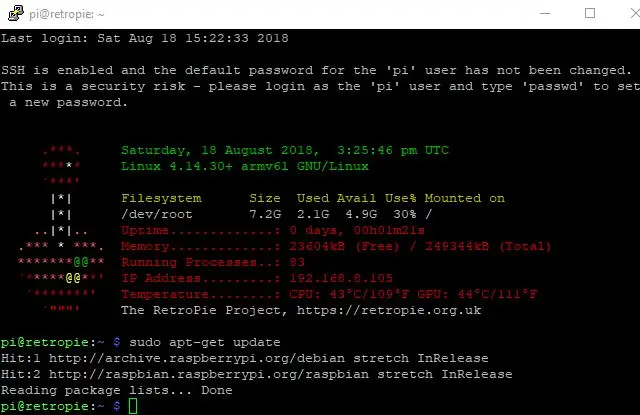
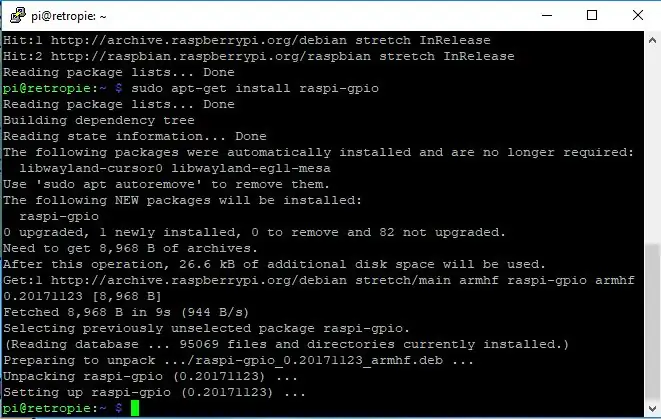
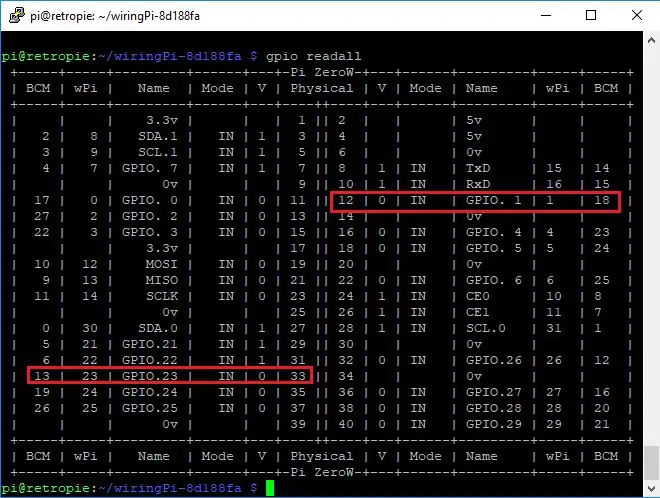
এই সমস্ত সফটওয়্যার ঝামেলা থেকে আপনাকে বাঁচাতে আমি আমার পূর্ব-কনফিগার করা SD-CARD- এর একটি ছবি তৈরি করেছি। শুধু ডাউনলোড করুন আপনার SD-CARD এ ইমেজ, তারপর আপনি এই ধাপ এবং এই নির্দেশের পরবর্তী ধাপটি এড়িয়ে যেতে পারেন। কিন্তু আপনি যদি কিছু শিখতে চান তাহলে আমি আপনাকে এই ধাপটি পড়ার জন্য উৎসাহিত করি।
এই পদক্ষেপের জন্য আমি সম্পূর্ণরূপে এই অ্যাডাফ্রুট টিউটোরিয়াল (https://learn.adafruit.com/adding-basic-audio-oup…) উল্লেখ করছি।
সুতরাং এখানে ধারণাটি হল যে আসল রাস্পবেরি পাই ওয়ান এবং রাস্পবেরি পাই শূন্য একটি অনুরূপ প্রসেসর ব্যবহার করে, কিন্তু মূল রাস্পবেরি পাইতে অডিও আউটপুট ছিল, তাই যেহেতু তাদের অনুরূপ প্রসেসর রয়েছে তখন রাস্পবেরি পাই শূন্যের একটি অডিও আউটপুট থাকতে হবে কিন্তু সমস্যা যেহেতু আমাদের পিন PWM0 (পিন #40) এবং PWM1 (পিন #45) নেই [এই পিনগুলি যা রাস্পবেরি পাই ওয়ানে অডিওর জন্য ব্যবহৃত হয়] রাস্পবেরি পাই শূন্যের জন্য উন্মুক্ত করা হয়েছে, কিন্তু পুনরায় করার একটি উপায় আছে- রাস্পবেরি পাই জিরোতে সেই সিগন্যালগুলিকে GPIO 18 এবং GPIO 13 এ রুট করুন।
একবার আমরা SSH ব্যবহার করে সংযুক্ত হয়ে গেলে, নিম্নলিখিত কমান্ডগুলি টাইপ করুন
sudo apt- আপডেট পান
sudo apt-get raspi-gpio wiringpi ইনস্টল করুন
তারপর gpio readall টাইপ করুন
যদি এটি কাজ না করে, তাহলে আপনাকে নিজেই রাস্পি-জিপিও তৈরি করতে হবে দয়া করে পরবর্তী ধাপটি পড়ুন।
জিপিও রিডল কমান্ড আপনাকে প্রতিটি পিনের জন্য পিন মোড এবং স্টেট দেবে। আমরা যে পিনগুলিতে আগ্রহী তা হল GPIO 13 এবং GPIO 18। ডিফল্ট মোড IN সেট করা হবে আমাদের এই মোড ALT0 এবং ALT5 এ সেট করতে হবে।
এর জন্য আমাদের gpio_alt নামে একটি সফটওয়্যার দরকার। আপনার সময় বাঁচাতে আমি ইতিমধ্যে এটি আপনার জন্য সংকলন করেছি। শুধু জিপ ফাইলটি এক্সট্র্যাক্ট করে ডাউনলোড করুন এবং রাস্পবেরি পাই হোম ফোল্ডারে কপি করুন। (উপরের ছবিতে আমি দেখিয়েছি কিভাবে gcc -o gpio_alt gpio_alt.c ব্যবহার করে এই gpio_alt.c কম্পাইল করতে হয়)
তারপর এই কমান্ড টাইপ করুন:
sudo chown root: root gpio_alt
sudo chmod u+s gpio_alt
sudo mv gpio_alt/usr/local/bin/
gpio_alt -p 13 -f 0
gpio_alt -p 18 -f 5
এখন gpio readall টাইপ করুন, এবং আপনি দেখতে পাবেন যে GPIO 13 এবং GPIO 18 পিন মোড ALT0 এবং ALT5 এ পরিবর্তিত হয়েছে।
তারপর sudo raspi-config টাইপ করুন
উন্নত বিকল্পগুলিতে যান তারপর অডিওতে যান এবং ফোর্স 3.5 মিমি ('হেডফোন') জ্যাক বিকল্পটি নির্বাচন করুন।
Alsamixer টাইপ করুন এবং তীর উপরে কী টিপে ভলিউম বাড়ান। তারপর আপনি সংরক্ষণ এবং প্রস্থান করার জন্য Esc গরম করতে পারেন
এখন এই প্রক্রিয়াটি স্বয়ংক্রিয় করতে প্রতিবার রাস্পবেরি পাই বুট হয়
টাইপ করুন sudo nano /root/pwmaudio.sh
এটিতে এটি অনুলিপি করুন:
#!/বিন/ব্যাশ
/usr/local/bin/gpio_alt -p 13 -f 0
/usr/local/bin/gpio_alt -p 18 -f 5
সেভ করতে ctrl+o চাপুন এবং তারপর প্রস্থান করার জন্য ctrl+x চাপুন।
sudo chmod +x /root/pwmaudio.sh চালান এবং তারপর sudo nano /lib/systemd/system/pwmaudio.service দিয়ে আরেকটি স্ক্রিপ্ট তৈরি করুন
এবং এটিতে এটি আটকে দিন
[ইউনিট]
বর্ণনা = PWM অডিও পরিষেবা
[পরিষেবা]
ExecStart =/root/pwmaudio.sh
স্ট্যান্ডার্ড আউটপুট = শূন্য
[ইনস্টল করুন]
WantedBy = multi-user.target
উপনাম = pwmaudio.service
Ctrl+o লিখে ফাইলটি সেভ করুন। একবার এটি হয়ে গেলে এই কমান্ডটি টাইপ করে এই পরিষেবাটি শুরু করুন।
sudo systemctl pwmaudio.service সক্ষম করে
sudo systemctl শুরু pwmaudio.service
তারপর sudo রিবুট করুন এবং আমরা সফ্টওয়্যার কনফিগার করা সম্পন্ন করেছি।
ধাপ 6: যদি জিপিও রিডল কমান্ড কাজ করে না
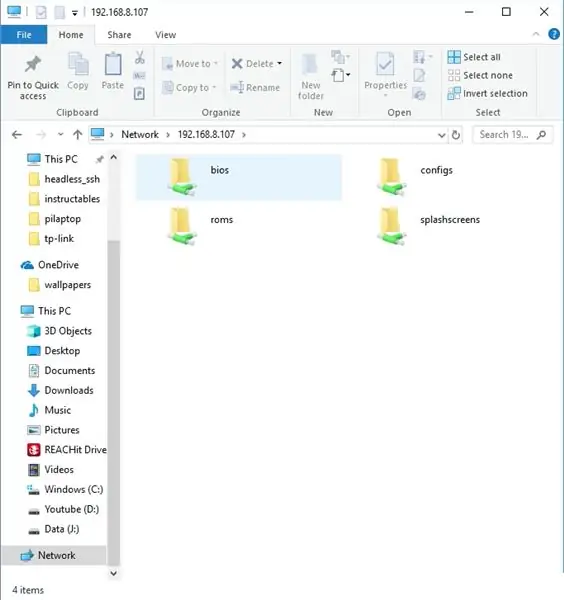
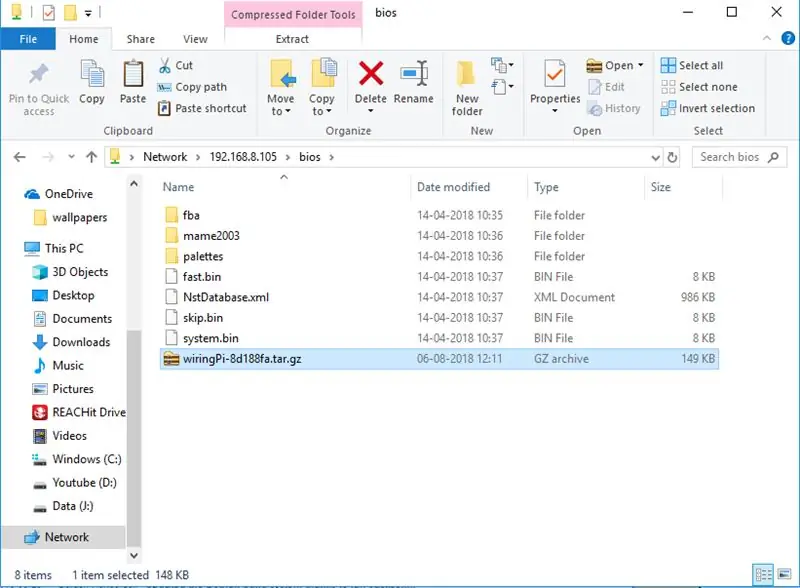
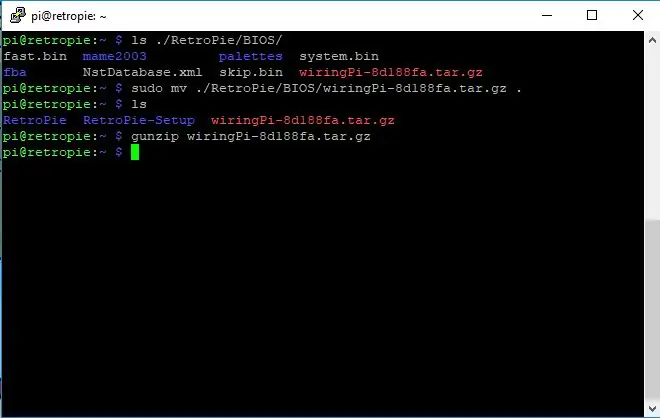
একটি সম্ভাবনা আছে যে জিপিও রিডল কমান্ড কিছু লোকের জন্য কাজ নাও করতে পারে তাই এই ধাপে আমরা জিপিও প্যাকেজ তৈরি করব।
প্রথমে আমাদের wiringPi Git repo থেকে সর্বশেষ স্ন্যাপশট ডাউনলোড করতে হবে: (https://git.drogon.net/?p=wiringPi;a=summary)। আমার যে সংস্করণটি আছে তা হল wiringPi-8d188fa.tar.gz।
আমাদের ফাইলটি আমাদের রাস্পবেরি পাইতে কপি করতে হবে। BIOS ফোল্ডারে -8d188fa.tar.gz ফাইল।
তারপরে SSH রাস্পবেরি পাই এবং টাইপ করুন:
ls./RetroPie/BIOS/
এর সাহায্যে আপনি wiringPi-8d188fa.tar.gz ফাইল দেখতে পারবেন।
mv./RetroPie/BIOS/wiringPi-8d188fa.tar.gz./
এই কমান্ডগুলি দিয়ে ফাইলটি বের করুন:
Gunzip wiringPi-8d188fa.tar.gz
tar -xvf wiringPi -8d188fa.tar
তারপর thewiringPi-8d188fa ডিরেক্টরিতে যান এবং সফটওয়্যারটি ইনস্টল করুন:
cd wiringPi-8d188fa
./ বিল্ড
এবং gpio readall টাইপ করুন, এবং এটি কাজ করতে যাচ্ছে।
ধাপ 7: এই ল্যাপটপে গেম লোড হচ্ছে
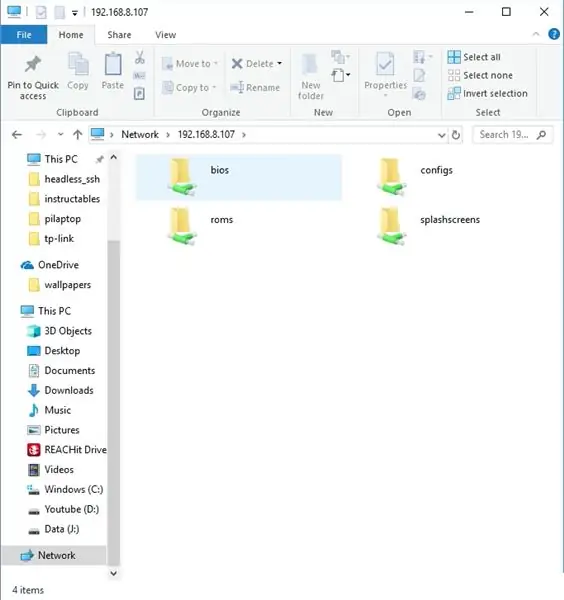
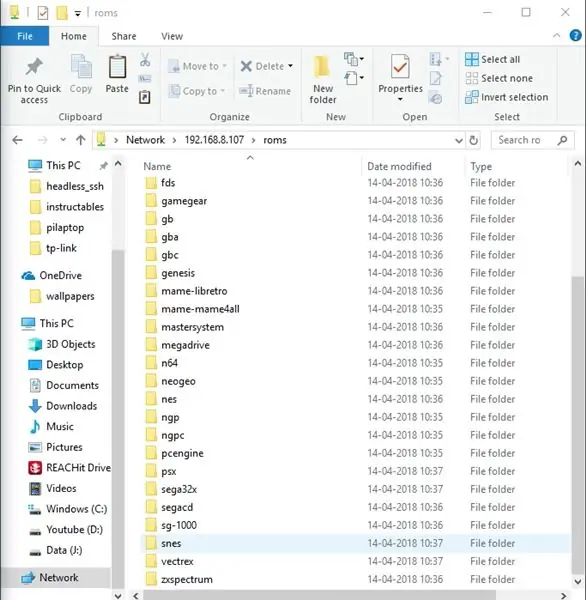
এখন এই ল্যাপটপ ওপেন ফাইল এক্সপ্লোরারে একটি গেম লোড করতে, ঠিকানা কলামে ক্লিক করুন এবং type এর পরে রাস্পবেরি পাই এর আইপি ঠিকানাটি টাইপ করুন।
উদাহরণস্বরূপ যদি আমার আইপি ঠিকানা 192.168.8.102 হয়, তাহলে আমাকে ঠিকানা কলামে / 192.168.8.102 টাইপ করতে হবে, তারপর ROM ফোল্ডারটি খুলুন এবং তারপর আপনার গেমটি এখানে কপি পেস্ট করুন যেহেতু আমার গেমটি snes টাইপের আমি snes ফোল্ডারে কপি করেছি।
ধাপ 8: এই প্রকল্পের জন্য উপসংহার এবং আরও ধারণা

অবশেষে আমি এই ইউএসবি কীবোর্ডটিকে রাসবেরি পাইতে সংযুক্ত করেছি এবং কীবোর্ড কনফিগারেশন করার পরে আমি রাস্পবেরি পাই পুনরায় বুট করেছি। আমার ছোট ভাইকে এর সাথে খেলতে দেখে এটি একটি ভাল প্রকল্পে পরিণত হয়েছে।
এই প্রজেক্টটি করার সময় আমার অনেক ধারণা ছিল যার অধিকাংশ আমি বাস্তবায়ন করতে পারিনি কারণ পোর্টেবল ডিভিডি প্লেয়ারের ব্যাকলাইট ইনভার্টার কাজ করা বন্ধ করে দিয়েছে।
একটি ধারণা ছিল কীবোর্ডের পরিবর্তে পোর্টেবল ডিভিডি প্লেয়ারের বিদ্যমান বোতামগুলি ব্যবহার করা। দ্বিতীয় ধারণাটির জন্য আমার একটি ইনফ্রা-রেড গেমিং জয়স্টিক ছিল, যা আমি রেট্রপির সাথে লিঙ্ক করতে চেয়েছিলাম। আমি পোর্টেবল ডিভিডি প্লেয়ারের বিদ্যমান আইআর রিসিভার ব্যবহার করেছি এবং আমি LIRC (লিনাক্স ইনফ্রারেড রিমোট কন্ট্রোল) (https://www.lirc.org/) সফটওয়্যার ব্যবহার করে কন্ট্রোলার থেকে কীবোর্ড প্রেস পেতে সক্ষম হয়েছি এবং আরও কিছু পরিবর্তন আমাকে অনুমতি দিতে পারে Retropie দিয়ে এই IR জয়স্টিক ব্যবহার করতে।
নতুন ব্যাকলাইট বৈদ্যুতিন সংকেতের মেরু বদল পাওয়ার পরে আমি অবশ্যই এটির একটি ভিডিও এবং একটি নির্দেশযোগ্য করে তুলব, তাই দয়া করে আমার ইউটিউব চ্যানেল জোভি টেক সাবস্ক্রাইব করতে ভুলবেন না।
প্রস্তাবিত:
ইথারনেট কেবল ব্যবহার করে ল্যাপটপ/পিসির মাধ্যমে রাস্পবেরি পাই 4 সেট করুন (মনিটর নেই, ওয়াই-ফাই নেই): 8 টি ধাপ

ইথারনেট কেবল ব্যবহার করে ল্যাপটপ/পিসির মাধ্যমে রাস্পবেরি পাই 4 সেট আপ করুন (মনিটর নেই, ওয়াই-ফাই নেই): এতে আমরা সেটআপের জন্য 1 জিবি র RAM্যামের রাস্পবেরি পাই 4 মডেল-বি নিয়ে কাজ করব। রাস্পবেরি-পাই একটি একক বোর্ড কম্পিউটার যা শিক্ষাগত উদ্দেশ্যে এবং DIY প্রকল্পগুলির জন্য একটি সাশ্রয়ী মূল্যের খরচের জন্য ব্যবহৃত হয়, 5V 3A এর বিদ্যুৎ সরবরাহের প্রয়োজন হয়। অপারেটিং সিস্টেমগুলি পছন্দ করে
রাস্পবেরি পাই এবং AIS328DQTR ব্যবহার করে পাইথন ব্যবহার করে ত্বরণ পর্যবেক্ষণ: 6 টি ধাপ

রাস্পবেরি পাই এবং AIS328DQTR ব্যবহার করে পাইথন ব্যবহার করে ত্বরণ পর্যবেক্ষণ করা: অ্যাক্সিলারেশন সীমিত, আমি মনে করি পদার্থবিজ্ঞানের কিছু আইন অনুসারে।- টেরি রিলি একটি চিতা তাড়া করার সময় আশ্চর্যজনক ত্বরণ এবং গতিতে দ্রুত পরিবর্তন ব্যবহার করে। দ্রুততম প্রাণীটি একবারে উপকূলে শিকারের জন্য তার সর্বোচ্চ গতি ব্যবহার করে। দ্য
HDMI ছাড়া রাস্পবেরি পাই 3 বি তে রাস্পবিয়ান ইনস্টল করা - রাস্পবেরি পাই 3B দিয়ে শুরু করা - আপনার রাস্পবেরি পাই 3: 6 ধাপ সেট আপ করা হচ্ছে

HDMI ছাড়া রাস্পবেরি পাই 3 বি তে রাস্পবিয়ান ইনস্টল করা | রাস্পবেরি পাই 3B দিয়ে শুরু করা | আপনার রাস্পবেরি পাই 3 সেট আপ করা: আপনারা কেউ কেউ জানেন যে রাস্পবেরি পাই কম্পিউটারগুলি বেশ দুর্দান্ত এবং আপনি কেবলমাত্র একটি ছোট বোর্ডে পুরো কম্পিউটারটি পেতে পারেন। 1.2 GHz এ ঘড়ি। এটি পাই 3 কে মোটামুটি 50 রাখে
ওয়াসফাই নিয়ন্ত্রিত 12v LED স্ট্রিপ ব্যবহার করে রাস্পবেরি পাই ব্যবহার করে টাস্কার, ইফটি ইন্টিগ্রেশন।: 15 টি ধাপ (ছবি সহ)

ওয়াসফাই নিয়ন্ত্রিত 12v LED স্ট্রিপ টাস্কার, ইফটিটি ইন্টিগ্রেশন সহ রাস্পবেরি পাই ব্যবহার করে ।: এই প্রকল্পে আমি আপনাকে দেখাব কিভাবে একটি রাস্পবেরি পাই ব্যবহার করে ওয়াইফাইয়ের উপর একটি সাধারণ 12v এনালগ নেতৃত্বাধীন স্ট্রিপ নিয়ন্ত্রণ করতে হয়। এই প্রকল্পের জন্য আপনার প্রয়োজন হবে: 1x রাস্পবেরি পাই (I আমি রাস্পবেরি পাই 1 মডেল বি+) 1x আরজিবি 12 ভি লে ব্যবহার করছি
KeyPi - $ 80 এর অধীনে একটি সস্তা পোর্টেবল রাস্পবেরি পাই 3 ল্যাপটপ: 11 টি ধাপ (ছবি সহ)

KeyPi - $ 80 এর নিচে একটি সস্তা পোর্টেবল রাস্পবেরি পাই 3 ল্যাপটপ: *** আপডেট *** হাই সবাই! প্রথমে সকল সমর্থন এবং মতামতের জন্য আপনাকে ধন্যবাদ, এখানে সম্প্রদায়টি অসাধারণ :) এখানে কিছু প্রশ্নের উত্তর দেওয়া হল: আপনি এটি কেন করলেন? আমি একটি বহনযোগ্য কম্পিউটার তৈরি করতে চেয়েছিলাম যার একটি পূর্ণ আকারের কীবোর্ড ছিল। আমি অনুভব করেছি যে টি
